了解有关条件格式的详细信息
在分析数据时,您经常会问自己一些问题,如:
·在过去五年的利润汇总中,有哪些异常情况?
·过去两年的营销调查反映出哪些倾向?
·这个月谁的销售额超过 ¥50,000?
·雇员的总体年龄分布情况如何?
·哪些产品的年收入增长幅度大于 10%?
·在大一新生中,谁的成绩最好,谁的成绩最差?
条件格式有助于解答以上问题,因为采用这种格式易于达到以下效果:突出显示所关注的单元格或单元格区域;强调异常值;使用数据条、颜色刻度和图标集来直观地显示数据。条件格式基于条件更改单元格区域的外观。如果条件为 True,则基于该条件设置单元格区域的格式;如果条件为 False,则不基于该条件设置单元格区域的格式。
注释 在创建条件格式时,可以在工作表中引用其他单元格,如“=FY2006!A5”,但不能使用对于其他工作簿的外部引用。
使用双色刻度设置所有单元格的格式
颜色刻度作为一种直观的指示,可以帮助您了解数据分布和数据变化。双色刻度使用两种颜色的深浅程度来帮助您比较某个区域的单元格。颜色的深浅表示值的高低。例如,在绿色和红色的双色刻度中,可以指定较高值单元格的颜色更绿,而较低值单元格的颜色更红。
快速格式化
1、选择单元格区域,或确保活动单元格在一个表或数据透视表中。
2、在“开始”选项卡上的“样式”组中,单击“条件格式”旁边的箭头,然后单击“色阶”。
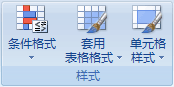
3、选择双色刻度。
提示 悬停在颜色刻度图标上,以查看哪个颜色刻度为双色刻度。上面的颜色代表较高值,下面的颜色代表较低值。
高级格式化
1、选择单元格区域,或确保活动单元格在一个表或数据透视表中。
2、在“开始”选项卡上的“样式”组中,单击“条件格式”旁边的箭头,然后单击“管理规则”。将显示“条件格式规则管理器”对话框。
3、请执行下列操作之一:
·若要添加条件格式,请单击“新建规则”。 将显示“新建格式规则”对话框。
·若要更改条件格式,请执行下列操作:
A 确保在“显示其格式规则”列表框中选择了相应的工作表或表。
新闻热点
疑难解答